Допустим, у вас есть огромная презентация PowerPoint. Наверняка, если слайды не пронумерованы, обязательно следует ожидать один большой бардак, а также, если кто-то захочет обратиться к одному конкретному слайду позже, они были бы в полной растерянности, если бы у них не было номера слайда, чтобы начать с. Один из вариантов — вручную пронумеровать все слайды. Но можно ли вообще пронумеровать каждый слайд вручную? это большой Нет во всяком случае для нас!
Читайте дальше, чтобы узнать, как вы можете автоматически нумеровать слайды, форматировать их и перемещать, и все это делается для всех слайдов за один раз!
Оглавление
Раздел 1: Как автоматически добавлять номера слайдов
Шаг 1: Нажми на ВСТАВЛЯТЬ вкладку на верхней ленте.
Под ВСТАВЛЯТЬ параметры вкладки, нажмите на кнопку с именем Верхний и нижний колонтитулы.

РЕКЛАМНОЕ ОБЪЯВЛЕНИЕ
Шаг 2: На Верхний и нижний колонтитулы окно, нажмите на Горка вкладка первая.
Далее, Проверьте в флажок соответствующий вариант Номер слайда.
Наконец попал в Применить ко всему кнопка внизу.

Шаг 3: номера слайдов теперь будут вставлены на все слайды, присутствующие в вашей презентации.

Раздел 2: Как форматировать номера слайдов
Хотя номера слайдов вставлены успешно, вы можете быть не полностью удовлетворены их внешним видом. Если это так, перейдите к следующим разделам, чтобы номера слайдов выглядели красивее с помощью СЛАЙД МАСТЕР чтобы применить изменения сразу ко всем слайдам.
Раздел 2.1: Как применить форматирование шрифта и абзаца к номерам слайдов на всех слайдах
Шаг 1: Нажми на ПОСМОТРЕТЬ вкладка вверху.
Под ПОСМОТРЕТЬ варианты, нажмите на Мастер слайдов кнопка под Основные представления группа.

Шаг 2: Теперь под СЛАЙД МАСТЕР Tab, перед вами будет виден следующий слайд. Нажми на текстовое поле в правом нижнем углу слайда, который соответствует номеру слайда.
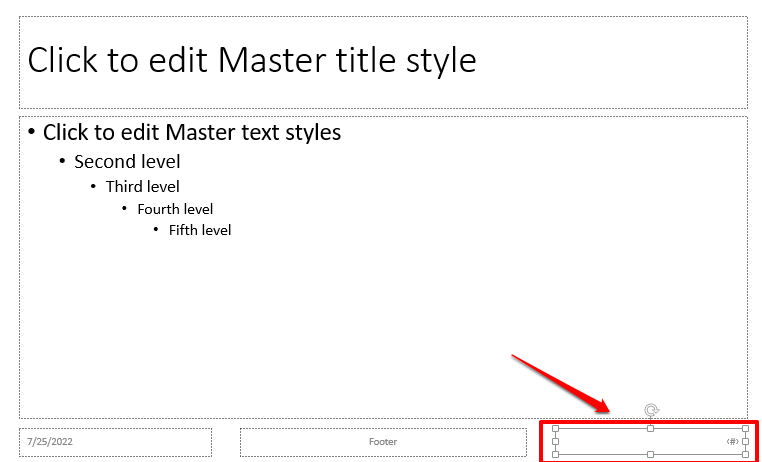
Шаг 3: Теперь нажмите на ДОМ вкладку и используйте все параметры форматирования, которые вы хотите, чтобы отформатировать номер слайда.

Шаг 4: Как и далее, нажмите на СЛАЙД МАСТЕР вкладку вверху, а затем нажмите на опцию Закрыть основной вид в группе под названием Закрывать.
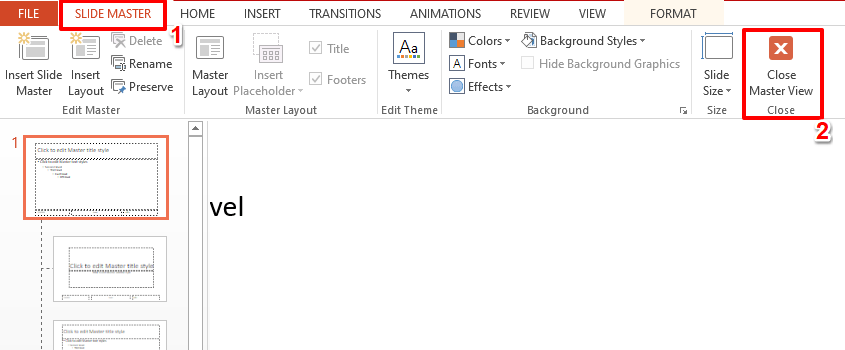
Шаг 5: Вот и все. Теперь вы можете видеть, что номер слайда соответствует вашим предпочтениям форматирования.

Раздел 2.2: Как переместить номера слайдов в другую позицию
Теперь есть способ изменить расположение номеров слайдов и применить его ко всем слайдам? Что ж, способ определенно есть!
Шаг 1: Еще раз нажмите на ПОСМОТРЕТЬ вкладку вверху и нажмите кнопку Мастер слайдов кнопка.

Шаг 2: Убедитесь, что вы находитесь на СЛАЙД МАСТЕР вкладка вверху.
В настоящее время, щелкните и перетащите текстовое поле номера слайда на позицию по вашему желанию.
Когда все будет готово, нажмите Закрыть основной вид кнопка.
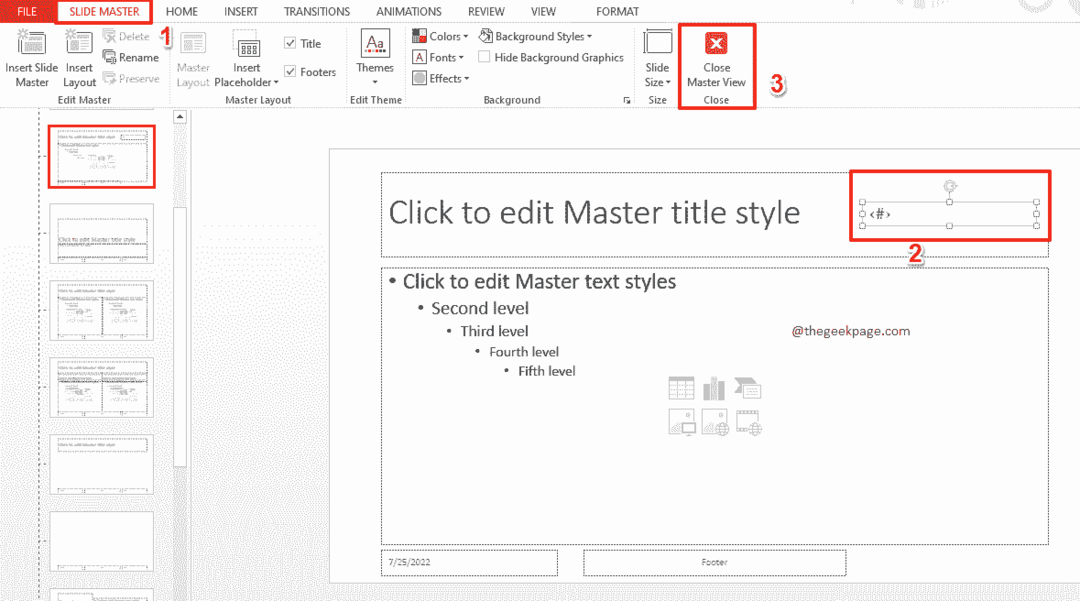
Шаг 3: Вот и все. Теперь номер слайда успешно перемещен в новую позицию, и изменение применяется ко всем слайдам.

Пожалуйста, сообщите нам в разделе комментариев, была ли статья полезной для вас.
Шаг 1 - Скачайте Restoro PC Repair Tool отсюда
Шаг 2 - Нажмите «Начать сканирование», чтобы автоматически найти и устранить любую проблему с ПК.


